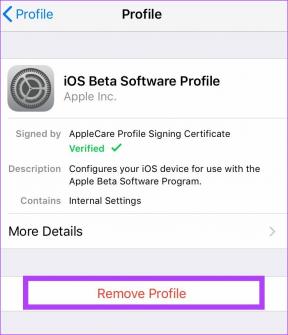Microsoft OneNoteの無効なノートブック名エラーを修正
その他 / / April 03, 2023
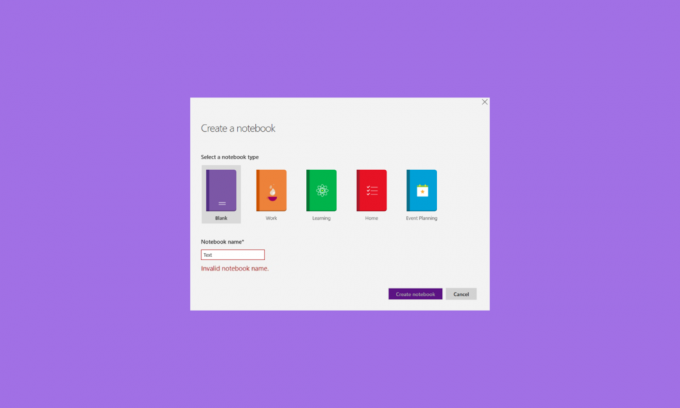
メモを取ることは、学生にとって学校や大学で不可欠であるだけでなく、労働者階級もメモや戦略を作成したり、会社のデータを収集したりするのに何時間も費やしています. 活況を呈しているオンライン業界で、ノートを持ち運ぶ古い方法が消え去った今、オンラインでもメモを取ることができるようになりました。 Microsoft の OneNote のおかげで、メモを整理してセクションやページに分割できます。 MS OneNote は使用するのに最適なアプリケーションですが、残念ながら、プラットフォームの使用中に無効なノートブック名の OneNote エラーについて多くのユーザーが不満を漏らしています。 同じ問題に対処している場合は、このガイドが完全に役立ちます。 ガイドの最後まで読んで、OneNote の無効なノートブック名エラーとそのさまざまな修正について学びます。
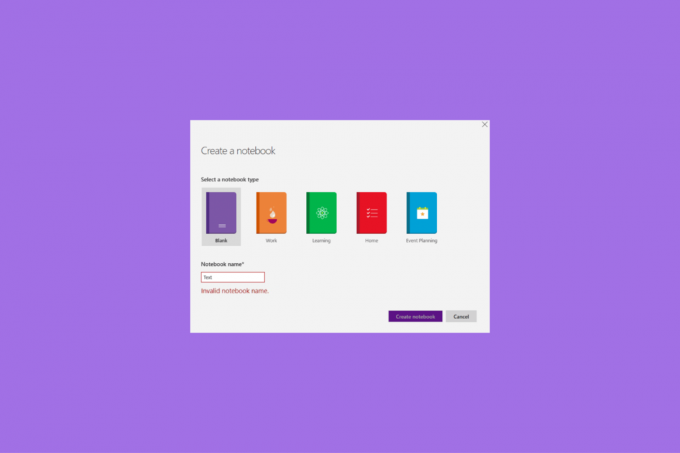
目次
- Microsoft OneNoteの無効なノートブック名エラーを修正する方法
- 無効なノートブック名の OneNote エラーの原因は何ですか?
- OneNote 無効なノートブック名エラーとは何ですか?
- 方法 1: タスク マネージャーで OneNote プロセスを終了する
- 方法 2: ノートブックの名前を変更する
- 方法 3: OneNote を更新する
- 方法 4: OneNote キャッシュをクリアする
- 方法 5: OneNote デスクトップ バージョンを修復する
- 方法 6: OneNote UWP バージョンを修復する
- 方法 7: Microsoft Office を再インストールする
Microsoft OneNoteの無効なノートブック名エラーを修正する方法
OneNoteエラーで無効なノートブック名を修正する完璧なガイドをお届けします.
素早い回答
別のノートブック名を試して、Microsoft OneNote アプリを更新してください。 次の手順に従って、OneNote アプリを修復することもできます。
1. 開ける プログラムと機能 窓。
2. 選択する マイクロソフトオフィス プログラムを右クリックします。
3. 次に、をクリックします 変化 オプション。
4. 選択する クイックリペア オプションをクリックして 修理.
無効なノートブック名の OneNote エラーの原因は何ですか?
OneNote の無効なノートブック名エラーは、以下に示すさまざまな理由でよく発生します。
- 指定された場所が利用できない。
- 指定された場所を変更する権限がありません。
- パスまたはノートブック名に無効な文字名があります。
- 古い OneNote アプリケーション。
- OneNote アプリケーションの破損したキャッシュ。
- パスとノートブック名を組み合わせた最大パス長を超えています。
- OneNote のインストールが破損しています。
- Microsoft Office のインストールが破損しています。
OneNote 無効なノートブック名エラーとは何ですか?
OneNote の無効なノートブック名エラーは、アプリケーションの更新または修復が必要な場合、またはインストール ファイルの破損が原因で発生します。 このエラーにより、OneNote ユーザーは Windows 10 コンピューターで新しいノートブックを作成したり、OneNote アプリを同期したりできなくなります。 このエラーは通常、ユーザーが空のノートブックを作成しようとしたときに発生します。
OneNote での無効な名前エラーとその原因を認識したので、PC の問題に対処して修正するときが来ました。 このエラーを解決するために一般的に使用されるいくつかの方法を以下にリストしました。提示された順序と方法で試すことができます。
方法 1: タスク マネージャーで OneNote プロセスを終了する
まず、コンピューターのタスク マネージャーで OneNote アプリのプロセスを終了する必要があります。 これにより、ノートブックに名前を付けるのを妨げている可能性のある小さなバグやグリッチを排除しながら、アプリを新たに起動することができます。 Windows PC のタスク マネージャー ユーティリティでプロセスを終了するのは非常に簡単です。 のガイドを読むことで、その完全なプロセスを確認できます。 Windows 10でタスクを終了する方法.
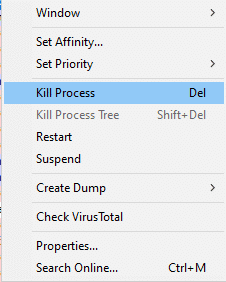
方法 2: ノートブックの名前を変更する
無効なノートブック名 OneNote エラーは、ノートブックの名前に無効な文字が含まれているために発生することもあります。 OneNote アプリケーションのノートブック名は一意で、文字と数字のみを含む必要があります。 したがって、特殊文字が含まれている場合は、ノートブック名を変更する必要があります。
また読む:Office 365 エラー 70003 を修正: 組織がこのデバイスを削除しました
方法 3: OneNote を更新する
無効なノートブック名は、古い OneNote アプリケーションの症状である問題です。 デバイスのユーティリティによっては、OneNote 自体の更新が妨げられる場合があります。 したがって、このエラーを修正するには、アプリを利用可能な最新のビルドに手動で更新する必要があります。
1. まず、 OneNote あなたのPC上のアプリ。
2. 次に、 ファイル 画面の左上隅にあるタブ。
![[ファイル] タブをクリックします。](/f/9cafab2946243ff3271dac10294a9e8d.png)
3. 次に、をクリックします アカウント 底に。
4. 今、クリックしてください 更新オプション をクリックしてドロップダウン メニューを開きます。
5. 最後に、 今すぐアップデート OneNote で利用可能な最新バージョンをインストールします。
更新プログラムがダウンロードされたら、コンピューターを再起動し、OneNote を再度実行して、無効なノートブック名エラーが解決されたかどうかを確認します。
方法 4: OneNote キャッシュをクリアする
OneNote キャッシュ ファイルは、オフライン編集を保存するため重要です。 このキャッシュをクリアすると、アプリで同期された変更が削除されます。 ただし、無効なノートブック名 OneNote を修正するには、OneNote キャッシュをクリアすることが重要です。これは、アプリを長期間使用すると破損する可能性があるためです。 したがって、次の手順を使用して、このキャッシュをクリアして先に進みます。
1. まず、 OneNote PC でアプリを開き、 ファイル 上部のタブ。
![[ファイル] タブをクリックします。 Microsoft OneNoteの無効なノートブック名エラーを修正](/f/51e737f9beffcece13718260373ba071.png)
2. 今、選択 オプション 底に開いて 保存とバックアップ 左ペインのオプションから。
3. 今、 キャッシュ ファイルの場所、PC 上のアプリのキャッシュの場所を書き留めます。
4. それから、 アプリを閉じる 次の場所に移動します 道.
C:\ユーザー\\AppData\Local\Microsoft\OneNote\16.0
5. 次に、右クリックします キャッシュ フォルダ。
6. 最後に、 消去 デバイスから OneNote キャッシュを削除します。
また読む:Microsoft Exchange 管理者がこのバージョンの Outlook をブロックした問題を修正する
方法 5: OneNote デスクトップ バージョンを修復する
次の論理的な手順は、PC の OneNote インストールを修復することです。 破損したアプリ ファイルは、無効な Notebook 名エラーの主な原因の 1 つであるため、最初にアプリケーションのデスクトップ バージョンを修復することから始める必要があります。 次の手順を使用して、Windows 10 PC でアプリを修復できます。
1. 開く 走る 押してダイアログボックス Windows + Rキー 一緒。
![[実行] ダイアログ ボックスを開きます。 Microsoft OneNoteの無効なノートブック名エラーを修正](/f/1c88415f07ce0da13127614575035a09.png)
2. 次に、入力します appwiz.cpl ダイアログボックスで キーを入力してください.

3. プログラムと機能 ウィンドウが開きます。 マイクロソフトオフィス インストールし、それを右クリックします。

4. 今、クリックしてください 変化 選択します クイックリペア.
![[変更] をクリックします。 Microsoft OneNoteの無効なノートブック名エラーを修正](/f/cc2137878ea8eedfb1744e82ce335e74.png)
5. 次に、をクリックします 修理 プロセスが完了するのを待ちます。
修復が完了したら、PC を再起動し、エラーが修正されたかどうかを確認します。
方法 6: OneNote UWP バージョンを修復する
アプリのデスクトップ バージョンが修正されたら、無効なノートブック名の OneNote エラーを修正するために、OneNote UWP バージョンを修復します。 OneNote UWP バージョンを修復するには、以下の手順に従ってください。
1. 開く 走る ダイアログ ボックスで、 Windows + R キー 同時にそうする。
![[実行] ダイアログ ボックスを開きます。 Microsoft OneNoteの無効なノートブック名エラーを修正](/f/78ca00ff5c195c7866a3ed9e79a71584.png)
2. 次に、入力します ms-settings: アプリ機能 ダイアログボックスで キーを入力してください.
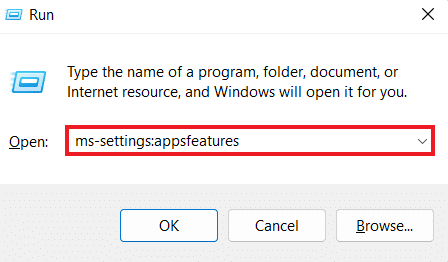
3. 次に、見つけます OneNote をクリックします。
4. 次に、 高度なオプション ハイパーリンク。
5. 次に、見つけます リセット ウィンドウで、 修理 ボタン。
最後に、修復プロセスが完了したら、PC を再起動し、エラーが解決したかどうかを確認します。
また読む:Microsoft Office セットアップ エラー コード 30180-4 をトラブルシューティングする 8 つの方法
方法 7: Microsoft Office を再インストールする
最後に、無効なノートブック名の OneNote エラーが続く場合は、システムに MS Office を再インストールしてみてください。 この方法は、プログラムの破損したファイルを修正するのに役立ち、Office を新規インストールすると、OneNote で新しいノートブックを作成するのを妨げているバグや小さな問題も解決されます。 以下の手順に従って、Windows コンピュータに MS Office を再インストールできます。
ノート: 必要な MS Office ディスクまたは製品コードがある場合にのみ、この方法を試してください。
1. アクセス コントロールパネル Windows PC の プログラムをアンインストールする その中のオプション。

2. 次に、右クリックします Microsoft Office プログラム ウィンドウで アンインストール.
![[アンインストール] を選択します。 Microsoft OneNoteの無効なノートブック名エラーを修正](/f/ffe2b56eb7d555b222dd93f1ceafdcdc.png)
3. 次に、画面上の指示に従ってください アンインストール ウィザード。
4. 続いて公式サイトにアクセス マイクロソフト オフィス 365 そして、アプリケーションを PC にダウンロードします。
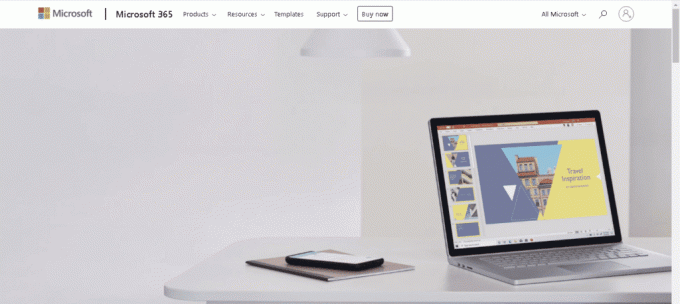
5. 使用することもできます MS Office インストール CD アプリケーションを取得します。
6. 最後に、 インストール ウィザード プロセスを完了し、アプリを起動して、ノートブックの OneNote の無効な名前エラーが解決されたかどうかを確認します。
よくある質問 (FAQ)
Q1. OneNote でノートブックを作成できないのはなぜですか?
答え。 OneNote でノートブックを作成できない場合は、 指定された場所が利用可能かどうか. それも原因かもしれません 指定された場所を変更する権限が無効です。
Q2. OneNote でノートブックの名前を変更できますか?
答え。 はい、OneNote でノートブックの名前を変更できます。
Q3. OneNote にノートブックの制限はありますか?
答え。 OneNote にノートブックを保存するには制限があります。 個人の OneNote アカウントでは、 5GBの無料ストレージ。
Q4. OneNote は無料アプリですか?
答え。 はい、OneNote は永久に無料のアプリです。
Q5. OneNote アプリに複数のデバイスを使用できますか?
答え。 はい、使用できます OneNote 同じアカウントを持つ複数のデバイスで。
おすすめされた:
- 知っておくべき驚くべき SharePoint リストのヒントとコツ
- Googleドキュメントでフォーマットをクリアする方法
- OneNote でテンプレートを作成して使用する方法
- Microsoftがメッセージ検証エラーを送信しない問題を修正する12の方法
これで、ガイドの最後になります。 無効なノートブック名 OneNote エラー。 ドキュメントに記載されているさまざまな方法を使用して、エラー コードを解決できたことを願っています。 以下にコメントを残して、ご意見をお聞かせください。その他の質問も共有してください。